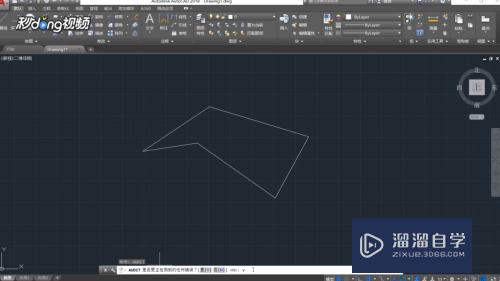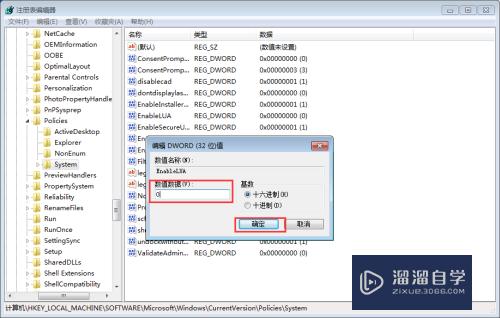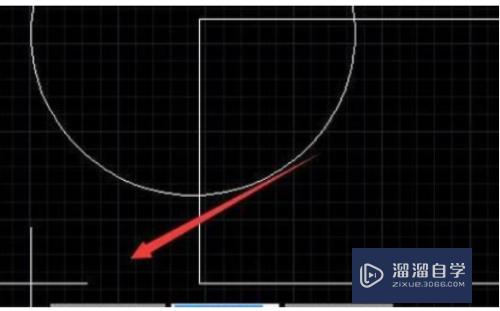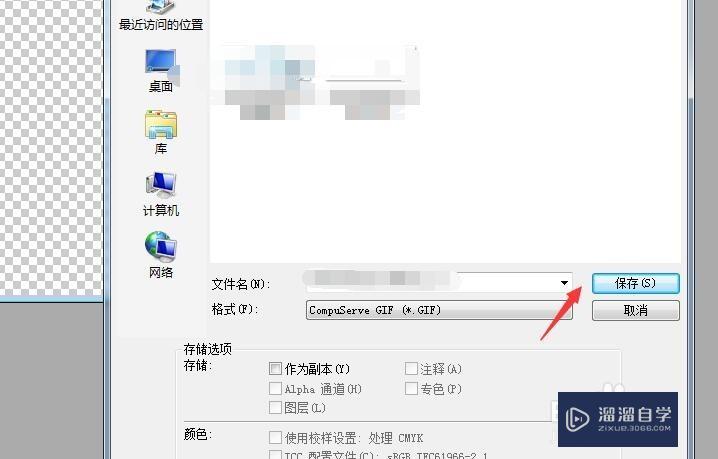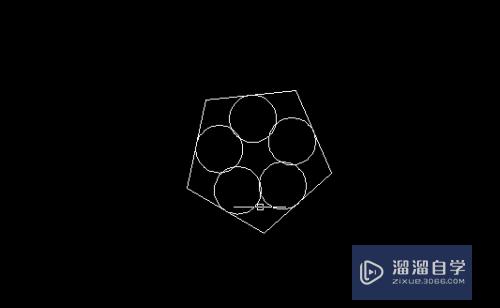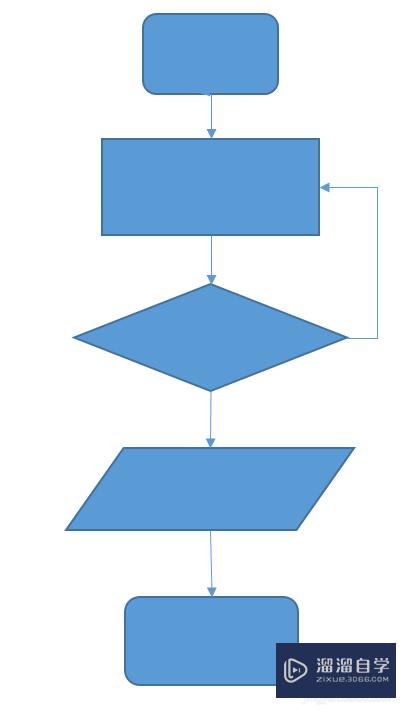Word2007怎么裁剪CAD图(word如何裁剪cad图)优质
很多时候我们会把CAD里面的图形。搬到Word里面进行工作汇总。或者图纸的展示与说明等等。但有时候图形复制过去比较大。那么Word2007怎么裁剪CAD图?小渲这就来分享方法给大家。
工具/软件
硬件型号:小米 RedmiBookPro 14
系统版本:Windows7
所需软件:Word。CAD
方法/步骤
第1步
首先。打开要裁剪图片的文档
第2步
这张图片不想要黑色的部分。只想要跟文字有关的部分。该怎么操作呢?

第3步
点击上方工具栏中的“格式”
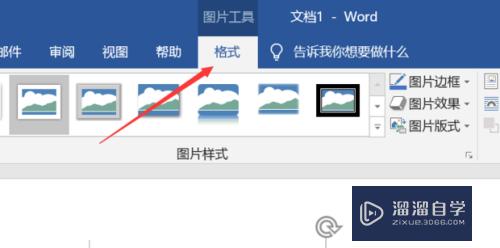
第4步
点击工具栏中的“裁剪”
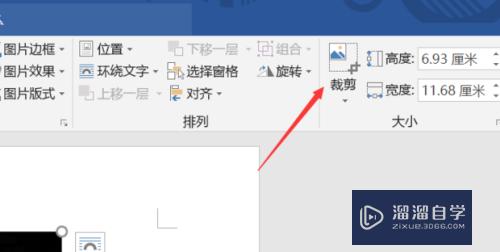
第5步
这里可以选择不同的裁剪形式
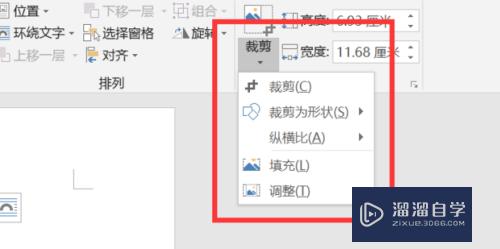
第6步
然后在图片上编辑好你想要裁剪出来的形状

第7步
回车即可直接裁剪

以上关于“Word2007怎么裁剪CAD图(word如何裁剪cad图)”的内容小渲今天就介绍到这里。希望这篇文章能够帮助到小伙伴们解决问题。如果觉得教程不详细的话。可以在本站搜索相关的教程学习哦!
更多精选教程文章推荐
以上是由资深渲染大师 小渲 整理编辑的,如果觉得对你有帮助,可以收藏或分享给身边的人
本文标题:Word2007怎么裁剪CAD图(word如何裁剪cad图)
本文地址:http://www.hszkedu.com/64797.html ,转载请注明来源:云渲染教程网
友情提示:本站内容均为网友发布,并不代表本站立场,如果本站的信息无意侵犯了您的版权,请联系我们及时处理,分享目的仅供大家学习与参考,不代表云渲染农场的立场!
本文地址:http://www.hszkedu.com/64797.html ,转载请注明来源:云渲染教程网
友情提示:本站内容均为网友发布,并不代表本站立场,如果本站的信息无意侵犯了您的版权,请联系我们及时处理,分享目的仅供大家学习与参考,不代表云渲染农场的立场!